Chrome浏览器如何设置页面内容默认缩放比例
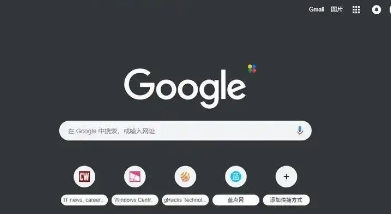
首先,打开 Chrome 浏览器,在浏览器的右上角找到三个垂直排列的点的图标,这通常是“更多”选项的标志,点击它。在弹出的下拉菜单中,选择“设置”选项,这是进入浏览器各种设置的入口。
进入设置页面后,在左侧的菜单栏中找到并点击“外观”选项。这个选项包含了与浏览器外观显示相关的各种设置,如主题、显示语言等。
在“外观”设置页面中,向下滚动,找到“页面缩放”这一栏。在这里,你可以看到当前默认的缩放比例设置,通常为 100%。你可以根据自己的需求,通过点击缩放比例旁边的向上或向下箭头来增加或减小缩放比例。例如,如果你觉得网页字体太小,可以将缩放比例设置为 125%或更高;如果觉得网页内容显示过大,可以适当降低缩放比例。
当你调整好缩放比例后,Chrome 浏览器会自动应用该设置到你后续打开的所有网页。这样,无论你访问哪个网站,都能以你设定的默认缩放比例显示页面内容,无需每次都手动调整。
此外,如果你在某个特定的网站上想要临时更改缩放比例,也可以通过按住“Ctrl”键(Windows 系统)或“Command”键(Mac 系统),然后滚动鼠标滚轮来实现页面的缩放。这种临时缩放不会影响其他网站的显示比例,只会对该特定页面生效。
需要注意的是,不同的网页可能由于其自身的设计和布局特点,在缩放后可能会出现排版错乱或显示异常的情况。如果遇到这种情况,你可以尝试调整回原来的缩放比例或者联系网站管理员反馈问题。
通过以上简单的设置步骤,你就可以轻松地在 Chrome 浏览器中设置页面内容的默认缩放比例,让浏览网页变得更加舒适和便捷。希望这篇教程能够对你有所帮助,让你在使用 Chrome 浏览器时更加得心应手。
相关教程
1
Google Chrome浏览器插件自动更新策略
2
google浏览器插件安装超时怎么办
3
Chrome浏览器如何加快启动速度
4
Chrome浏览器标签页闪现广告如何拦截
5
如何通过Google Chrome提升跨域请求的处理效率
6
Google Chrome浏览器自动填充数据安全措施
7
在安卓手机上安全使用谷歌浏览器的方法【图文】
8
谷歌浏览器如何修复页面加载卡顿问题
9
Chrome浏览器插件是否支持隐私浏览优化
10
如何使用Chrome浏览器管理文件上传的限制
